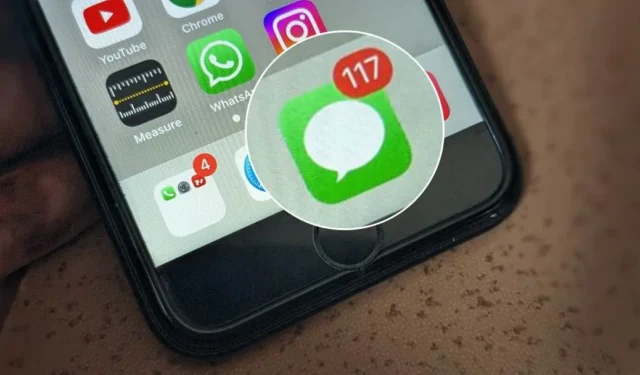
Se descarga una imagen cuando la tocas en iMessage. Pero a veces ves la opción Tocar para descargar en una foto y tocarla no hace nada. Muchos otros usuarios de iPhone enfrentan el mismo problema: al tocar las imágenes no se descargan. Aquí hay algunas soluciones cuando las imágenes no se muestran o no se cargan en iMessage en un iPhone.
1. Reiniciar el teléfono
Lo primero que debes intentar si las imágenes no se cargan en iMessage es simplemente reiniciar el teléfono. Para eso apágalo y luego vuelve a encenderlo.
2. Verifique el modo avión
Es posible que hayas habilitado accidentalmente el modo Avión en tu iPhone y es por eso que las imágenes no se pueden cargar en iMessage. Debes apagarlo. Para eso, abra el Centro de control y toque el ícono Naranja del Avión para desactivar el modo Avión. Conozca el significado de otros íconos en el Centro de control .

3. Verifique la conectividad de la red
Muchas veces, el motivo por el que las imágenes de iMessage no se descargan ni se cargan es una mala conexión a Internet. Debes asegurarte de que tu Internet esté funcionando bien. Aquí hay algunas cosas que puedes probar:
- Abra cualquier sitio web y vea si Internet funciona.
- Cambia a datos móviles desde Wi-Fi o viceversa.
- Reinicie el módem Wi-Fi.
- Asegúrate de tener un plan de datos activo.
4. Cerrar sesión en iMessage
A continuación, debes intentar cerrar sesión en iMessage. Para eso, sigue estos pasos:
1. En tu iPhone, abre la aplicación Configuración .
2 . Vaya a Mensajes .
3 . Asegúrate de que la palanca de iMessage esté habilitada. Toque Enviar y recibir.

4. Toque el ID de Apple en la parte inferior y seleccione Cerrar sesión en el menú.

5 . Una vez que haya cerrado sesión, reinicie su teléfono. Luego, inicie sesión nuevamente en iMessage y debería poder descargar imágenes de iMessage.
5. Habilite que tanto el número como el correo electrónico estén seleccionados
Otra solución que podría ayudar es habilitar tanto el número como el correo electrónico en la configuración de iMessage. Para eso, sigue estos pasos:
1. Vaya a la aplicación Configuración > Mensajes.
2. Toque Enviar y recibir .

3. Asegúrese de que su número y correo electrónico de iCloud estén seleccionados en la opción Recibir. Si alguno no está seleccionado, tóquelo para seleccionarlo.

4. Reinicie el teléfono apagándolo y encendiéndolo. Con suerte, el mensaje se cargará cuando lo toques.
6. Reinicie el servicio en la nube de iMessage
Si reiniciar el teléfono y las soluciones anteriores no ayudaron, deberías intentar reiniciar el servicio iMessage en tu iPhone. Hacerlo también ayuda a solucionar el problema de las imágenes que no se cargan o no se muestran en iMessage.
Para reiniciar iMessage, siga estos pasos:
1 . Abre Configuración en tu iPhone.
2. Toca tu nombre en la parte superior y selecciona iCloud .

3 . Toque Mostrar todo seguido de Mensajes en iCloud.

4. Desactive el interruptor junto a Usar en este iPhone.

5 . Reinicia tu iPhone.
6. Repita los pasos 1 a 4 y habilite el interruptor junto a Usar en este iPhone.
7. Desactive VPN o Adblocker
Incluso servicios como VPN y bloqueadores de publicidad pueden causar problemas con las aplicaciones normales. Debes desactivar estos servicios para ver si puedes descargar imágenes en iMessage. Tenga en cuenta que algunos servicios VPN se activan automáticamente. Así que controle eso. Si sucede algo así, desinstale la aplicación.
8. Verifique los límites o restricciones de la aplicación
A continuación, debe asegurarse de que no se establezcan restricciones de tiempo de pantalla para la aplicación Mensajes. A veces, incluso esas restricciones causarán problemas al descargar imágenes en los mensajes.
Siga estos pasos para solucionar el problema:
1. Abra Configuración en su iPhone y vaya a Tiempo de pantalla.
2 . Toque Límites de la aplicación.

3 . Busque mensajes . Si dice Off, muy bien. De lo contrario, tóquelo y desactive la palanca junto a Límite de aplicación.

4. Regrese y toque Restricciones de contenido y privacidad en Tiempo de pantalla.

5 . Toque Fotos y seleccione Permitir cambios.

9. Actualizar el software del teléfono
Debes asegurarte de estar utilizando la última versión de iOS en tu iPhone. Existe la posibilidad de que el problema esté en el software instalado en su iPhone. Actualizarlo le permitirá descargar imágenes en la aplicación Mensajes de iPhone.
Vaya a Configuración seguido de General > Actualización de software para buscar una actualización disponible. Si no puede actualizar a la última versión, sepa cómo solucionarlo .

10. Verificar almacenamiento
Otra razón por la que las imágenes no se descargan podría ser la falta de espacio de almacenamiento. Si no hay suficiente espacio de almacenamiento, las imágenes no se descargarán en la aplicación Mensajes ya que no habrá espacio para guardarlas.
Vaya a Configuración > General > Almacenamiento de iPhone. Aquí verás el almacenamiento usado y gratuito en tu iPhone. Si el almacenamiento está casi lleno, aprende cómo liberar espacio en tu iPhone. Además, conoce cómo reducir el almacenamiento de iCloud .

11. Restablecer la configuración de red
Por último, si nada ayuda y las imágenes aún no se cargan en la aplicación Mensajes, intente restablecer la configuración de red del iPhone. Tenga en cuenta que al hacerlo se eliminarán todas las personalizaciones relacionadas con la red que haya realizado en el teléfono, como contraseñas de Wi-Fi, dispositivos Bluetooth emparejados y otras configuraciones de red. Deberá configurarlos nuevamente.
Para restablecer la configuración de red, vaya a Configuración > General > Transferir o Restablecer iPhone > Restablecer > Restablecer configuración de red.

Jugar juegos en iMessage
Una vez que las imágenes comiencen a cargarse o mostrarse en iMessage en iPhone, date un capricho jugando en iMessage . Además, consulte otras aplicaciones útiles que puede utilizar en iMessage.




Deja una respuesta